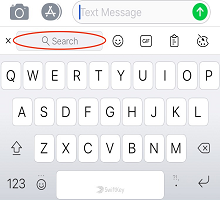1 – Как да получите достъп до лентата с инструменти
Лентата с инструменти е дом на всички ваши предпочитани функции на Microsoft SwiftKey и полезни настройки.
Лентата с инструменти е лесно достъпна от вашата Клавиатура Microsoft SwiftKey. Просто докоснете иконата 
Ако искате да затворите лентата с инструменти, докоснете иконата 
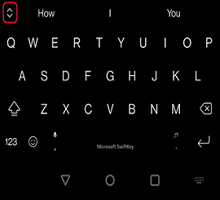
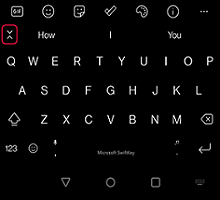
2 – Какво има в "Лента с инструменти"?
Лентата с инструменти е дом на следните функции:
Търсене
Търсене Нашата функция за търсене в Bing Ви позволява да търсите и споделяте директно от Вашата клавиатура Microsoft SwiftKey. Целта на Bing е да предостави на потребителите по-добра среда за търсене, като използва AI технологии, за да разбере потребителското намерение и да предостави подходящи резултати.Прочетете повече: Как да използвате търсенето в Microsoft SwiftKey за Android
Тон
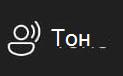
Имаме тонове "Професионална", "Неофициална", "Учтива" и "Социална публикация".
Прочетете повече: Как да използвате тона в Microsoft SwiftKey Keyboard
Чат
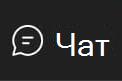

Добавяйте и изпращайте анимирани изображения от всички ваши предпочитани приложения. Използвайте функцията за търсене, за да намерите този идеален GIF файл за всеки повод.Прочетете още: Как да добавяте и търсите GIF файлове
Стикери

Ако харесвате GIF файлове, ще харесате и стикерите! Добавете малко вирусност към разговорите си със статични и анимирани стикери.
Прочетете още: Как да използвате Стикери
Настройки

Ако искате да се поберете и да видите как Microsoft SwiftKey отмята, настройките са добро начало.
„Теми“

Microsoft SwiftKey предлага много теми, за да ви даде възможност наистина да направите клавиатурата си своя собствена.
Докоснете раздела " Теми" (означен с иконата на палитра) и щракнете върху Галерия. Изберете темата, която искате да приложите към клавиатурата".
Прочетете още: Теми със снимки за Android
Клипборд

В клипборда се намира целият текст, който сте копирали за последващо използване. Клипбордът ви позволява да копирате и поставяте клипове или да създавате преки пътища за по-бързо вмъкване.
Прочетете още: Как работи клипбордът?
To-Do

Вече можете да създавате задачи от клавиатурата Microsoft SwiftKey, без да превключвате приложенията, и да виждате задачите си на различни устройства в приложения на Microsoft, като To Do, Outlook и Teams.
Прочетете повече: Как да работите със "Задачи" във вашата клавиатура Microsoft SwiftKey
Оформления

Докосването на иконата оформления ви позволява свободата да променяте Вашите езици и оформления, без да отваряте приложението SwiftKey напълно.
Прочетете още: Как да променя клавиатурната подредба (напр. QWERTY на AZERTY)?
Режим "С една ръка", "Плаваща запетая" и "Палец"

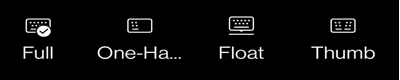
Режимът за работа с една ръка е компактна клавиатура с намалена ширина, предназначена за въвеждане с една ръка.
"Плаващ режим" ви предлага свободата да местите и позиционирате вашата Клавиатура Microsoft SwiftKey, където пожелаете.
Подредбата на палец ви предлага разделена клавиатура.
Прочетете повече: Как да промените режима на клавиатурата в Microsoft SwiftKey за Android
Преводач

Интегрирахме Microsoft Translator в Microsoft SwiftKey Keyboard. Това ви дава бърз и безпроблемен начин да използвате функциите на Translator в контекста на това, което вече правите. Без повече превключване между приложения или копиране и поставяне напред и назад.
Прочетете още: Как да използвате Microsoft Translator с microsoft SwiftKey Keyboard?
Персонализатор

Персонализирането на ленти с инструменти ви позволява да персонализирате вашата лента с инструменти по желания от вас начин; пренаредете реда на иконите, а и то действа като меню за препълване за всички икони, които нямате място за показване.
Акаунт

Получете бърз достъп до настройките на вашия акаунт в Microsoft SwiftKey оттук.
Прочетете повече: Какво представлява акаунтът в Microsoft SwiftKey?
„Преоразмери“

Плъзнете полетата на границите, за да преоразмерите и промените позицията на вашата Клавиатура Microsoft SwiftKey.
Прочетете: Как да преоразмерите вашата Клавиатура Microsoft SwiftKey на Android
Емоджи

Натиснете за бърз достъп до всички емоджи, които обичате.
Прочетете още: Как да използвате Емоджи с вашата Клавиатура Microsoft SwiftKey
Инкогнито

Ако не искате вашата Клавиатура Microsoft SwiftKey да научи вашите думи, просто докоснете иконата инкогнито, за да я включите. Докосването на иконата още веднъж ще излезе от режим инкогнито и ще позволи на Microsoft SwiftKey да се учи от вас отново.
Прочетете повече: Как работи режимът инкогнито на вашата Microsoft SwiftKey Keyboard за Android?
Автокоригиране

Удобна клавишна комбинация, която ще включва и изключва автокоригирането по ваш избор.
Прочетете още: Как интервалът работи с автокоригирането?
Глас към текст

Разпознаването на глас е включено по подразбиране. Вашата клавиатура Microsoft SwiftKey използва технологията Google Voice, за да включи тази функция.
Прочетете: Как да използвам "Глас" за текст с Microsoft SwiftKey на Android?
Център за съобщения

Центърът за съобщения е място, където можете да научите повече за нашите най-нови функции, както и съвети, които да ви помогнат да се възползвате максимално от вашата Клавиатура SwiftKey на Microsoft.
Лентата с инструменти е новият начин да получите по-бърз и по-лесен достъп до любимите си функции на Microsoft SwiftKey.
1 – Как да получите достъп до лентата с инструменти
Лентата с инструменти е лесно достъпна от Вашата Клавиатура Microsoft SwiftKey. Просто докоснете "+" отляво на лентата за предсказване.
2 – Какво има в лентата с инструменти?
Към момента на писане на лентата с инструменти е новият дом за следните функции:
Търсене
Нашата функция за търсене в Bing Ви позволява да търсите и споделяте директно от Вашата клавиатура Microsoft SwiftKey. Целта на Bing е да предостави на потребителите по-добра среда за търсене, като използва AI технологии, за да разбере потребителското намерение и да предостави подходящи резултати.Как да използвате функцията за търсене в Microsoft SwiftKey Keyboard
Тон
Нашата функция "Тон" ви позволява да промените тона на текста, който сте въвели в полето за въвеждане. Той използва изкуствен интелект, за да помогне на потребителите да подобрят писането си, като предлагат алтернативни думи и пренареждане на изречения.
Имаме тонове "Професионална", "Неофициална", "Учтива" и "Социална публикация".
Как да използвате tone в Microsoft SwiftKey Keyboard
Чат
Когато използвате новия чат в Bing от клавиатурата SwiftKey, за да търсите в интернет, това е като да имате помощник при изследване, личен планировчик и креативен партньор до вас. Понякога се нуждаете повече от отговор – имате нужда от вдъхновение. Независимо дали пишете имейл, история за лягане, или план за хранене, няма нужда да чакате – просто започнете.Как да използвате чата в Microsoft SwiftKey Keyboard
Емоджи
Докосването на иконата за емоджи ще отвори панела за емоджи. Тук можете да избирате от стотици различни емоджи, разпространени в различни категории.
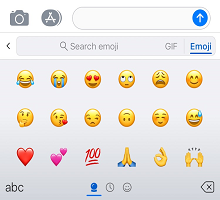
GIFS
Добавяйте и изпращайте анимирани изображения от всички ваши предпочитани приложения.
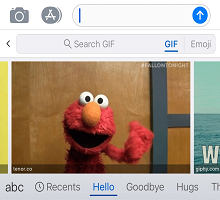
Клипборд
В клипборда на Microsoft SwiftKey се намира целият текст, който сте копирали за последващо използване. Клипбордът ви позволява да копирате и поставяте клипове или да създавате преки пътища за по-бързо вмъкване.
Прочетете още: Как работи клипбордът?
„Теми“
Бързо осъществявайте достъп до темите на клавиатурата и променяйте облика си, като превъртате дизайните, които се предлагат, или проектирате свои собствени.
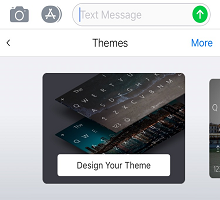
Прочетете още: Как да променяте теми и модели
Търсене
Използвайте функцията за търсене, за да търсите GIF файлове и емоджи, които да отговарят на всеки повод.